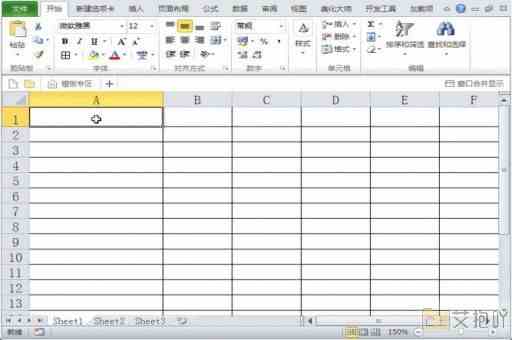excel工具库中的加载项在哪里
excel 工具库是一个强大的功能,它允许用户通过添加加载项来扩展 excel 的功能。这些加载项可以提供各种额外的功能,如数据分析、图形生成、数据转换等。本文将详细介绍 excel 工具库中的加载项在哪里以及如何使用它们。
一、加载项的位置
在 excel 中,加载项的位置通常位于“开发工具”选项卡中。如果你的 excel 界面中没有这个选项卡,你可以通过以下步骤将其添加到你的界面:
1. 打开 excel,点击文件 -> 选项 -> 自定义功能区。
2. 在右侧的自定义功能区对话框中,找到并勾选“开发工具”复选框,然后点击确定。
二、安装加载项
一旦你找到了“开发工具”选项卡,你就可以开始安装加载项了。以下是安装加载项的步骤:
1. 点击“开发工具”选项卡 -> 加载项。
2. 在弹出的加载项对话框中,选择“com 加载项”,然后点击转到按钮。
3. 在 com 加载项对话框中,勾选你想要使用的加载项,然后点击确定。
三、使用加载项
安装好加载项后,你就可以开始使用它们了。不同的加载项有不同的使用方法,但大多数加载项都会在 excel 的功能区中添加一个新的选项卡或组。你可以在这些新的选项卡或组中找到并使用加载项提供的功能。

四、常见加载项介绍
excel 工具库中有许多常见的加载项,包括但不限于以下几个:
1. power query:这是一个用于数据导入和转换的强大工具,它可以让你从各种来源(如数据库、web 网页、文本文件等)导入数据,并进行复杂的转换操作。
2. power pivot:这是一个用于数据分析和建模的强大工具,它可以让你创建复杂的数据模型,并使用 dax(data analysis expressions)语言进行数据分析。
3. power view:这是一个用于数据可视化和报告的强大工具,它可以让你创建交互式的数据图表和仪表板,并分享给他人。
4. solver:这是一个用于优化问题求解的强大工具,它可以帮你找到最优解决方案,如最大化利润、最小化成本等。
五、总结
excel 工具库中的加载项是一个非常实用的功能,它可以帮助你扩展 excel 的功能,提高工作效率。通过本文的介绍,你应该已经了解了加载项的位置、安装方法和使用方法,以及一些常见的加载项。希望你能充分利用这些加载项,让 excel 更加好用!


 上一篇
上一篇